Bine ai venit la tutorialul meu FL Studio! În acest ghid, vreau să-ți arăt ce setări importante poți face în FL Studio pentru a obține cea mai bună performanță din software-ul tău în producția muzicală. Există multe opțiuni care pot îmbunătăți semnificativ experiența ta ca utilizator. Hai să aruncăm o privire mai atentă la setările și să descoperim cum poți gestiona lumea muzicală cu FL Studio în mod optim.
Cele mai importante concluzii
- Poți face setări de bază pentru audio și MIDI pentru a-ți adapta hardware-ul optim.
- Setările corecte ale driverului sunt cruciale pentru performanța și stabilitatea proiectelor tale.
- Modificările setărilor de afișare pot îmbunătăți semnificativ fluxul de lucru.
Ghid pas cu pas
Pentru a folosi în mod optim setările din FL Studio, încep cu setările de bază pentru audio și MIDI.
Setările audio și MIDI
Când deschizi FL Studio, mergi mai întâi la opțiuni în bara de meniu de sus. Aici poți selecta direct setările.
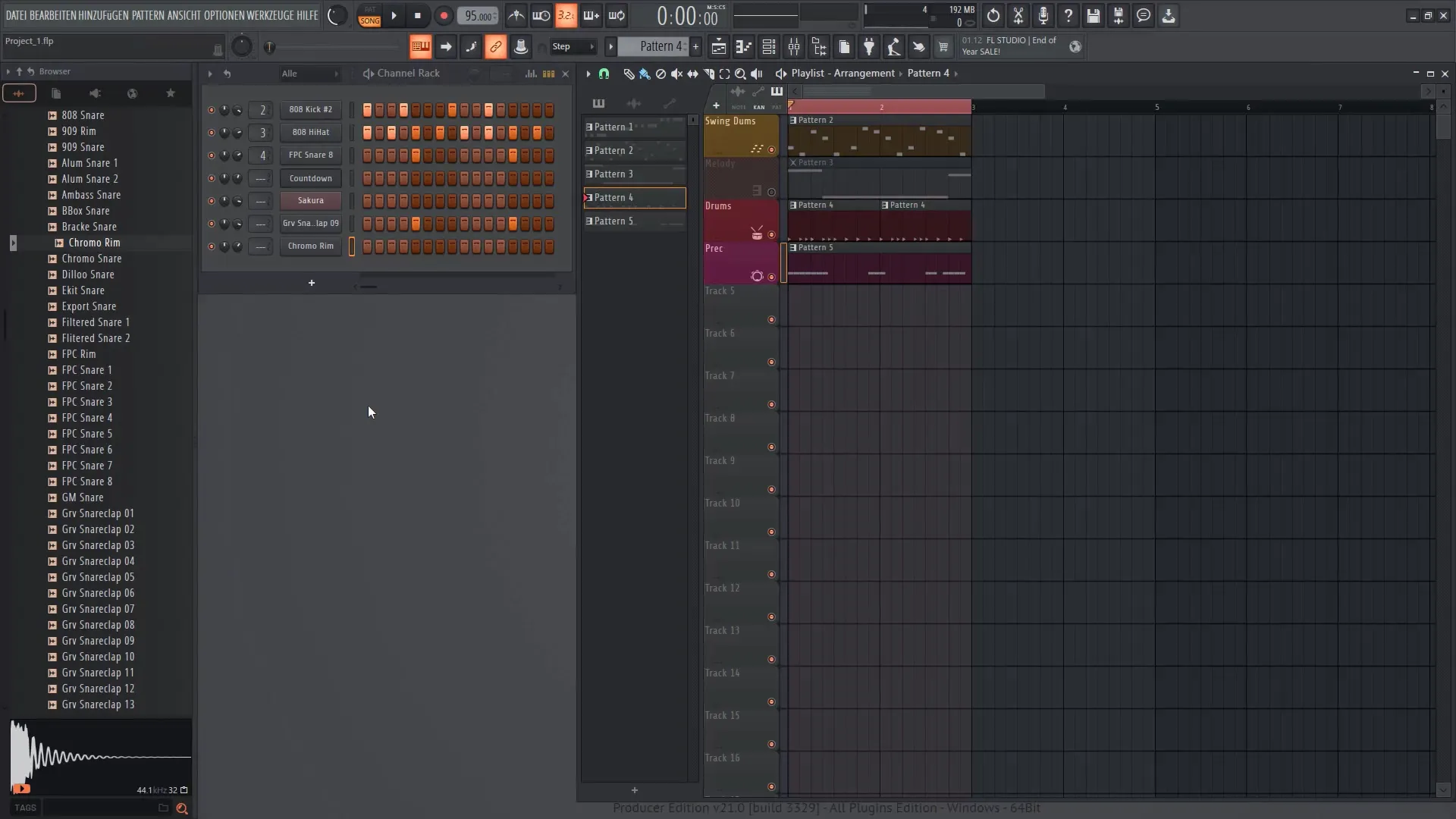
Când instalezi FL Studio, primești o configurare standard pe care astăzi vreau să o folosesc ca bază. Întâi ne uităm la ieșire. Ieșirea îți arată ieșirile audio active pe care le folosești pentru a reda muzica ta. Dacă tastatura ta este activă, poți reda sunetele direct în FL Studio.
Este important să configurezi și intrările. Aici poți conecta hardware suplimentar, cum ar fi un controler MIDI sau o tastatură. Voi arăta acum un exemplu conectând un Akai MPD 18. Odată ce ai conectat hardware-ul, poți să-l vezi direct în FL Studio și să verifici activarea lui.
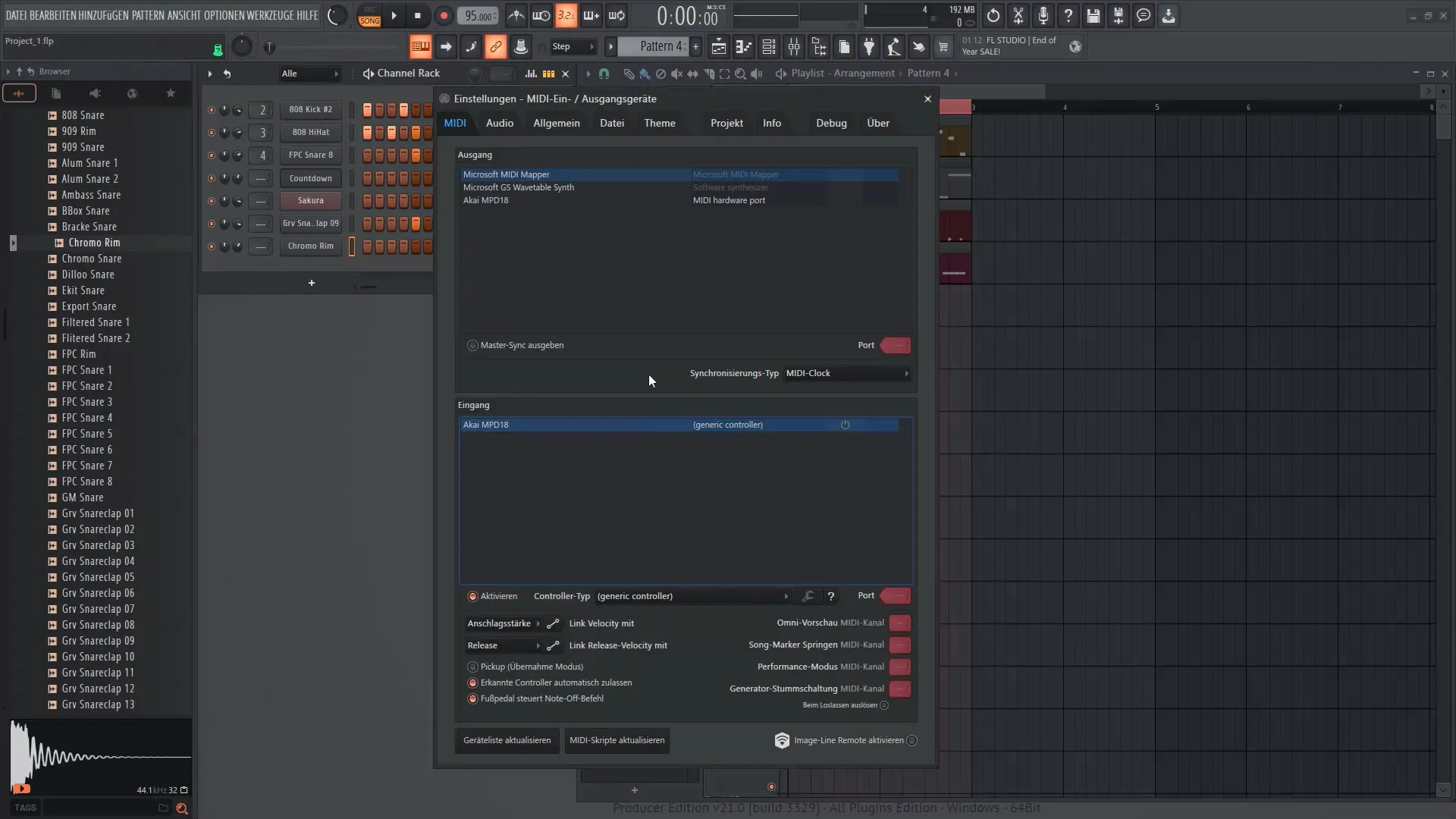
Dacă vrei să folosești dispozitive MIDI mai vechi, ai posibilitatea să gestionezi porturile MIDI. Dă clic pe fereastra corespunzătoare pentru a accesa zona de setări MIDI.
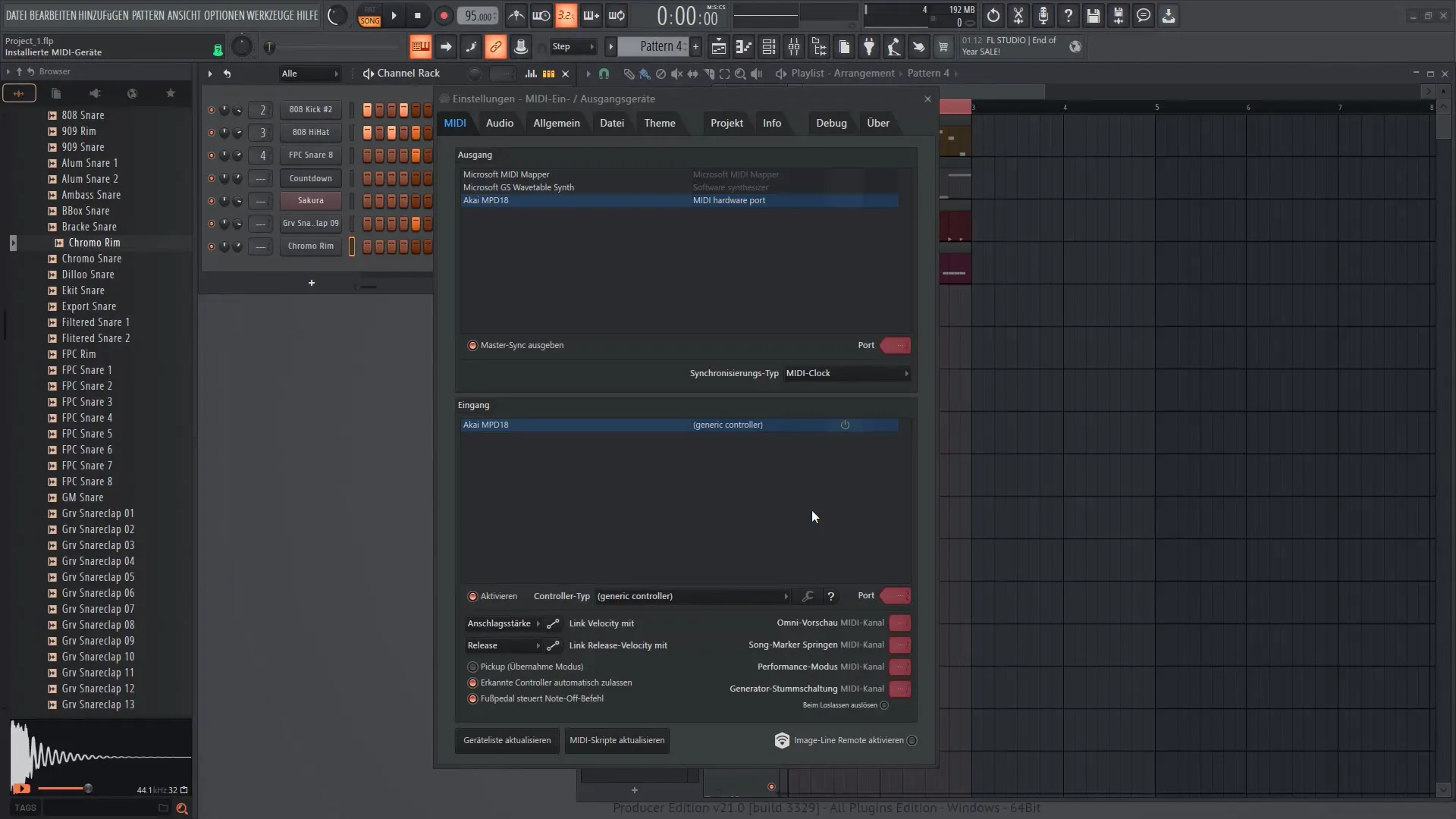
Optimizarea setărilor audio
Sub fila "Audio" găsești cele mai multe setări audio din FL Studio. Aici poți selecta driverul audio primar care îți oferă cea mai bună performanță. Dacă alegi driverul corect, poți începe imediat să-ți produci muzica.
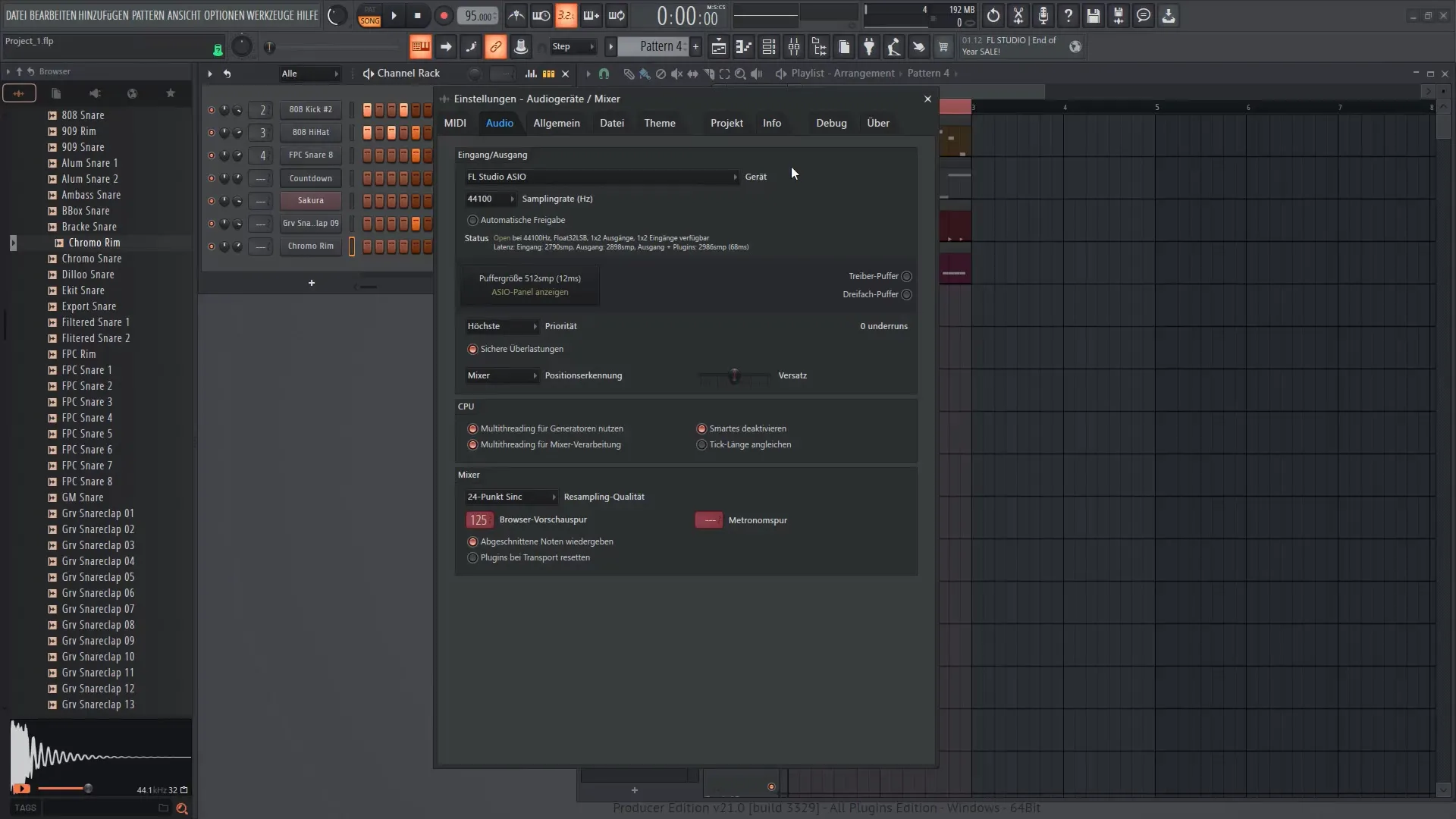
Asigură-te că setezi dimensiunea tamponului în mod optim. O dimensiune prea mare a tamponului poate provoca întârzieri, în timp ce o setare prea mică poate genera sunete zăngănitoare. Încearcă diferite valori până când găsești o setare echilibrată.
Dacă lucrezi cu o interfață audio externă, recomand utilizarea driverului FL Studio ASIO pentru cea mai bună performanță audio. Prin panoul ASIO ai acces la toate setările importante.
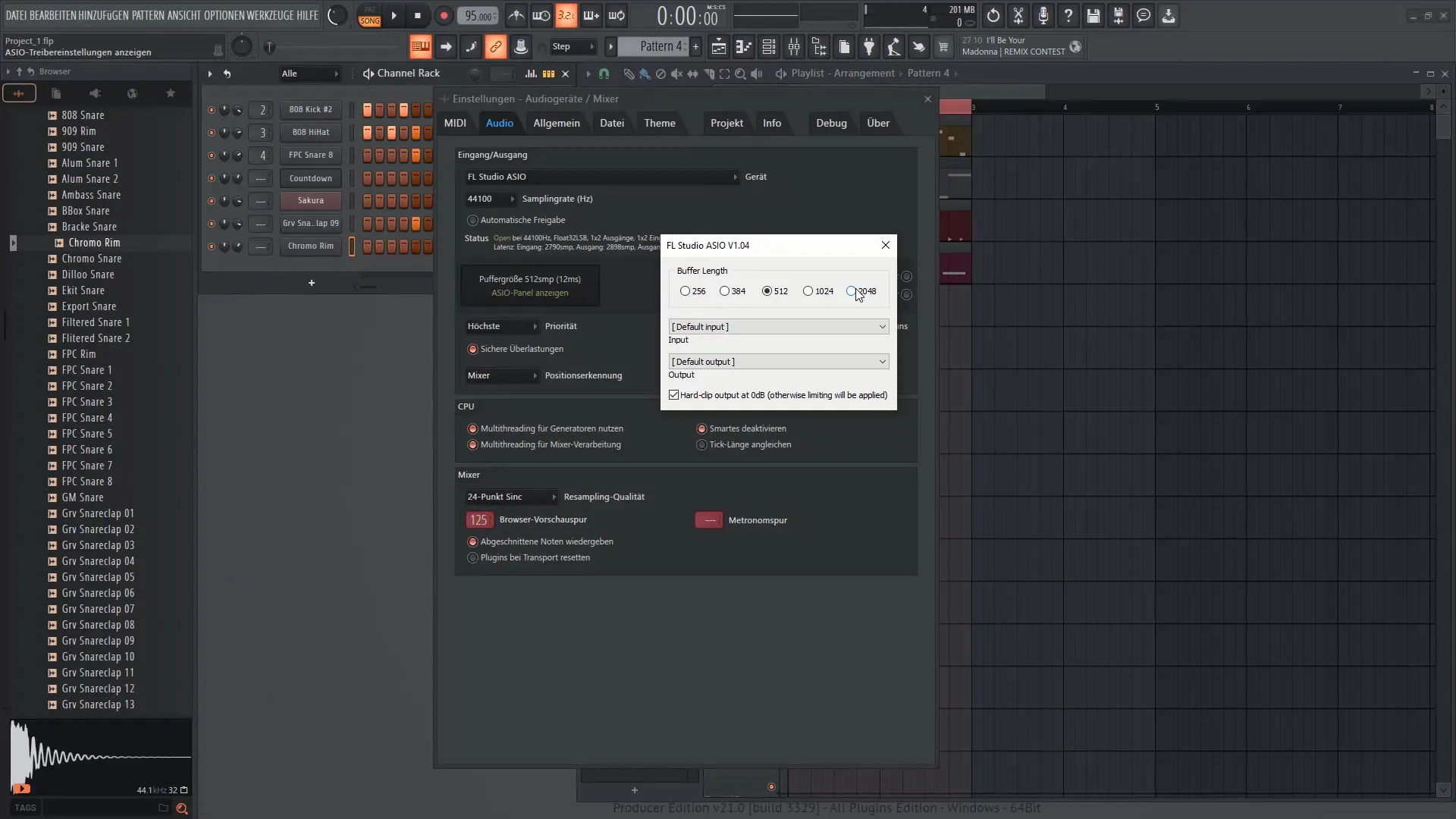
Încărcare CPU și multitasking
Este important să faci unele setări pentru performanța CPU-ului. În setările CPU poți activa opțiunile de multitasking pentru a optimiza procesarea pentru diverse instrumente și mixere. Redu încărcarea CPU-ului, activând doar părțile necesare în mixer.
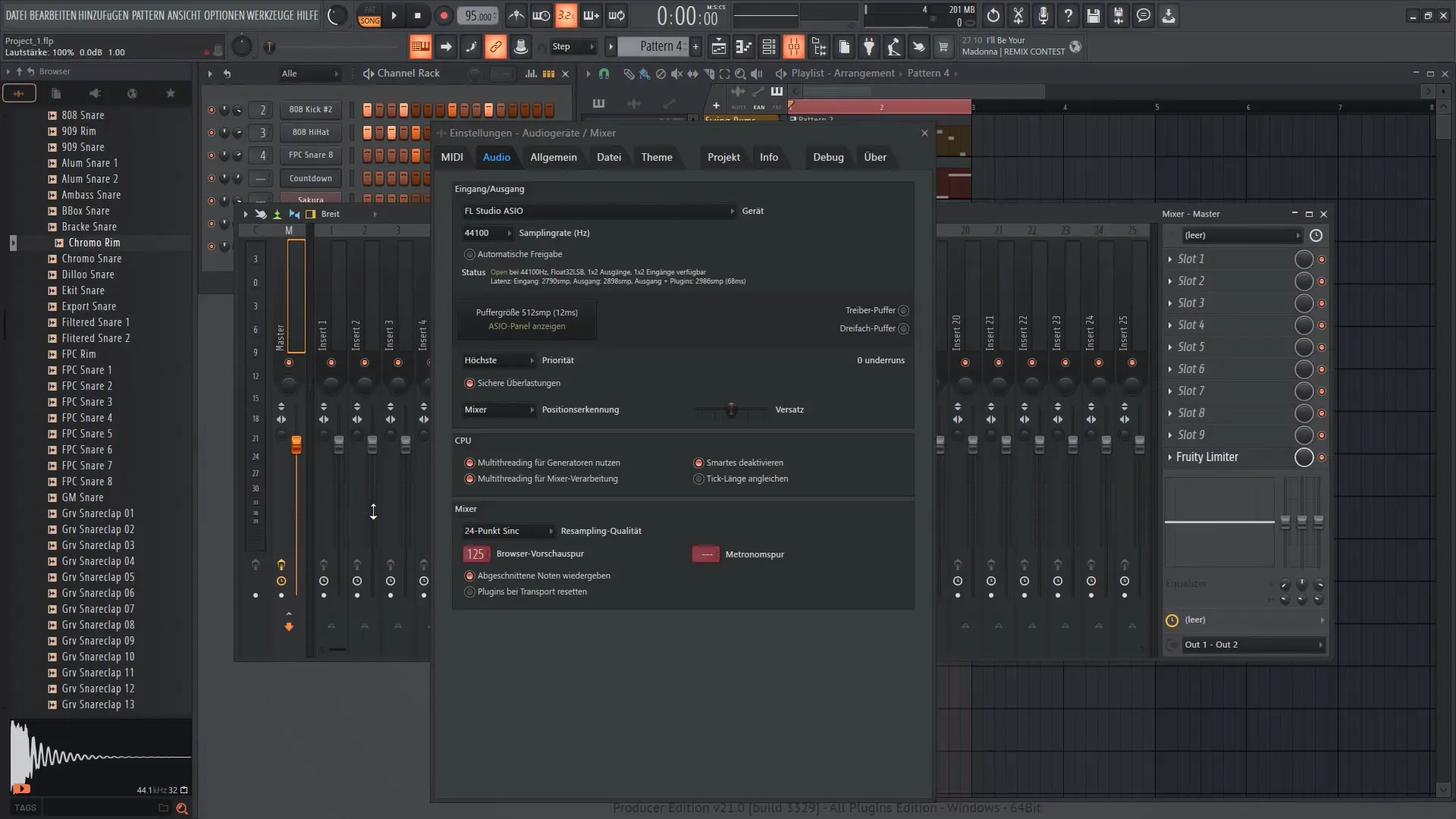
Setările de afișare
Mergi la setările generale pentru a personaliza interfața utilizatorului. Dacă folosești un monitor cu rezoluție mare, poți seta PPI (Pixel pe Inch) pentru a te asigura că Windows și FL Studio sunt afișate optim. Astfel, FL Studio va arăta foarte bine și pe ecrane cu rezoluție mare.
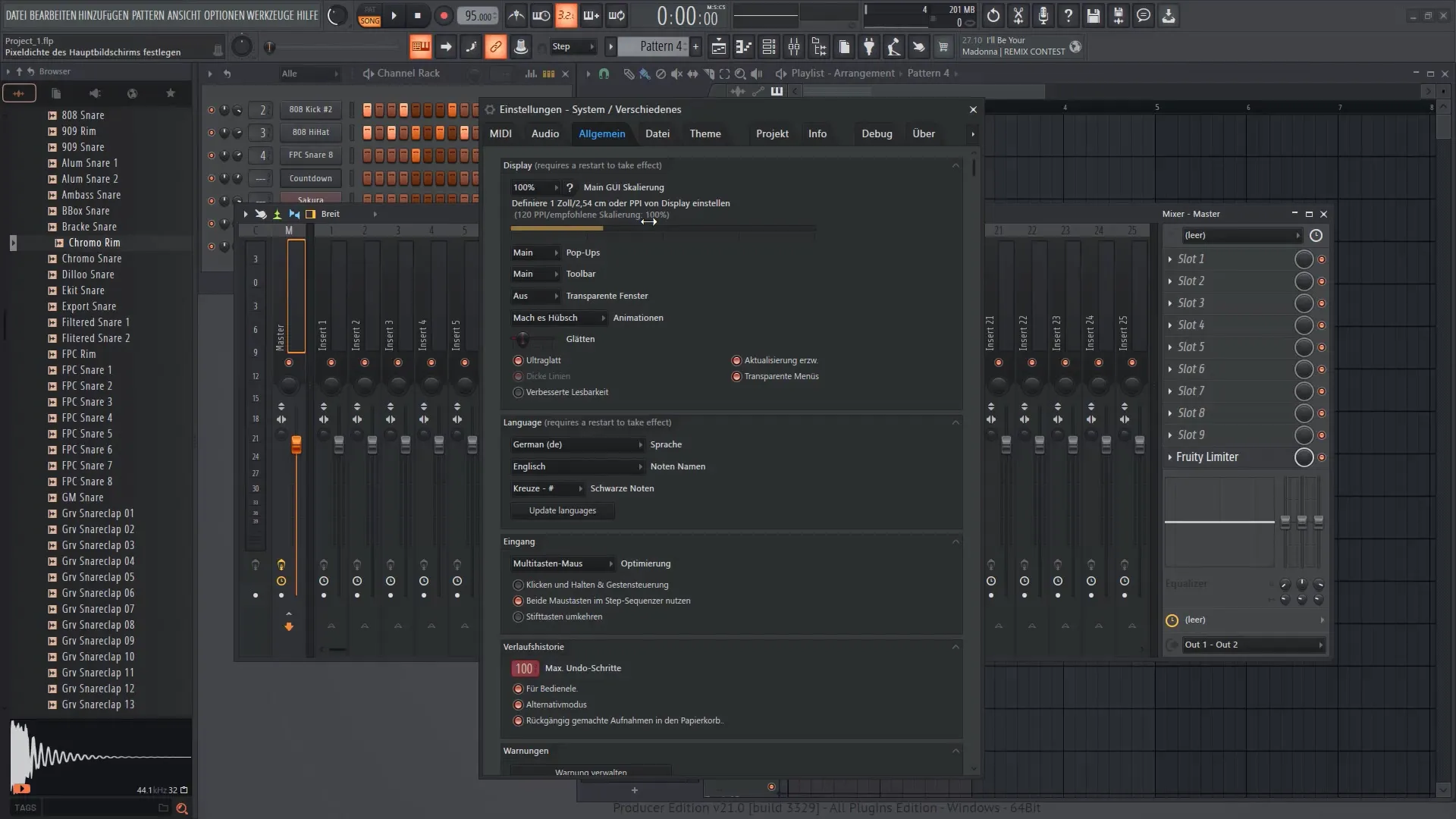
În plus, poți ajusta diverse animații și setări pop-up. Aceste ajustări mici pot contribui la o funcționare mai fluidă și mai prietenoasă a FL Studio.
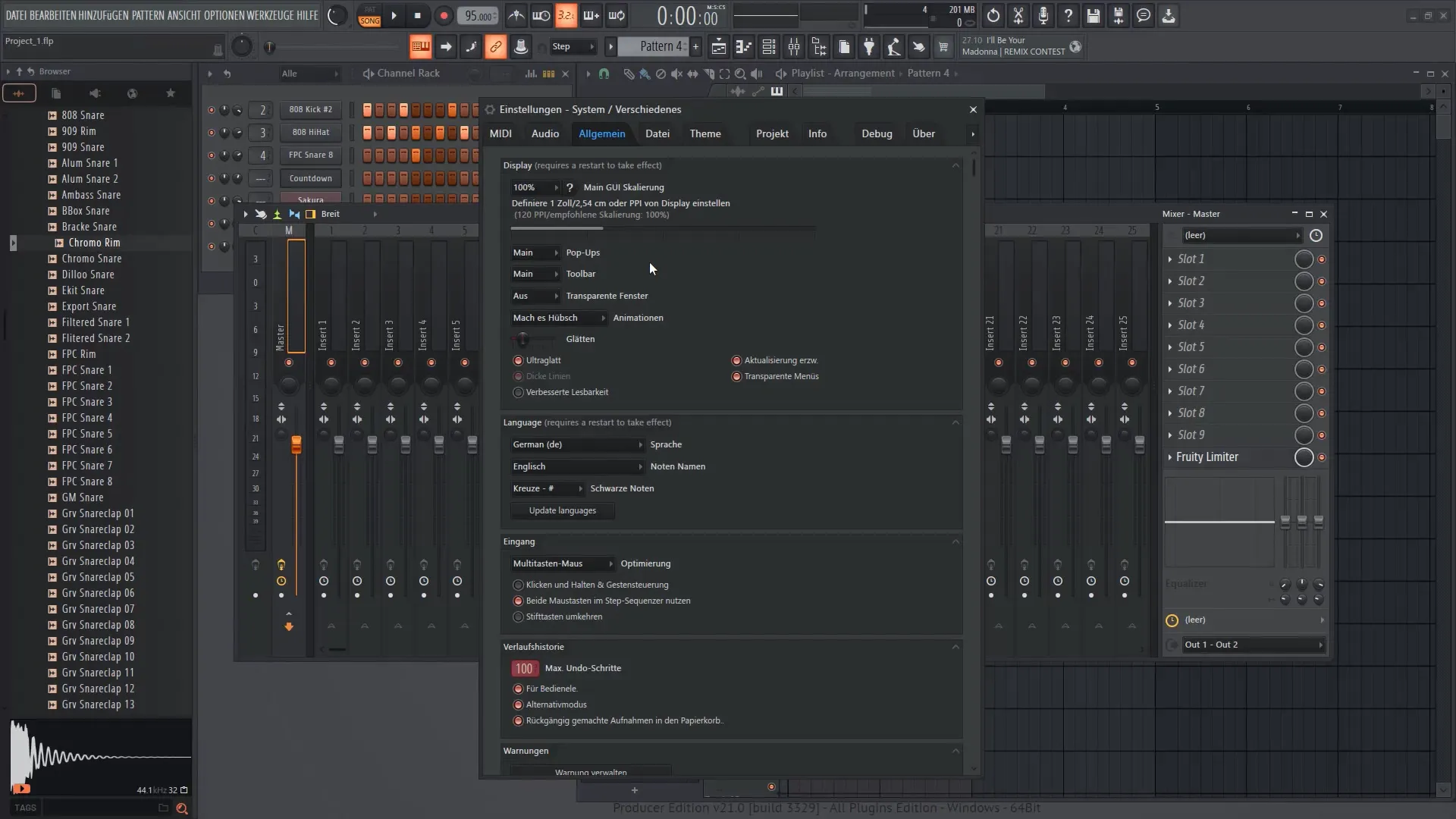
Stocare și management de proiect
Este importantă și automatizarea în ceea ce privește opțiunile de stocare. Poți seta cât de des să fie salvat în mod automat proiectul tău. Acest lucru este deosebit de util pentru a evita pierderile de date.
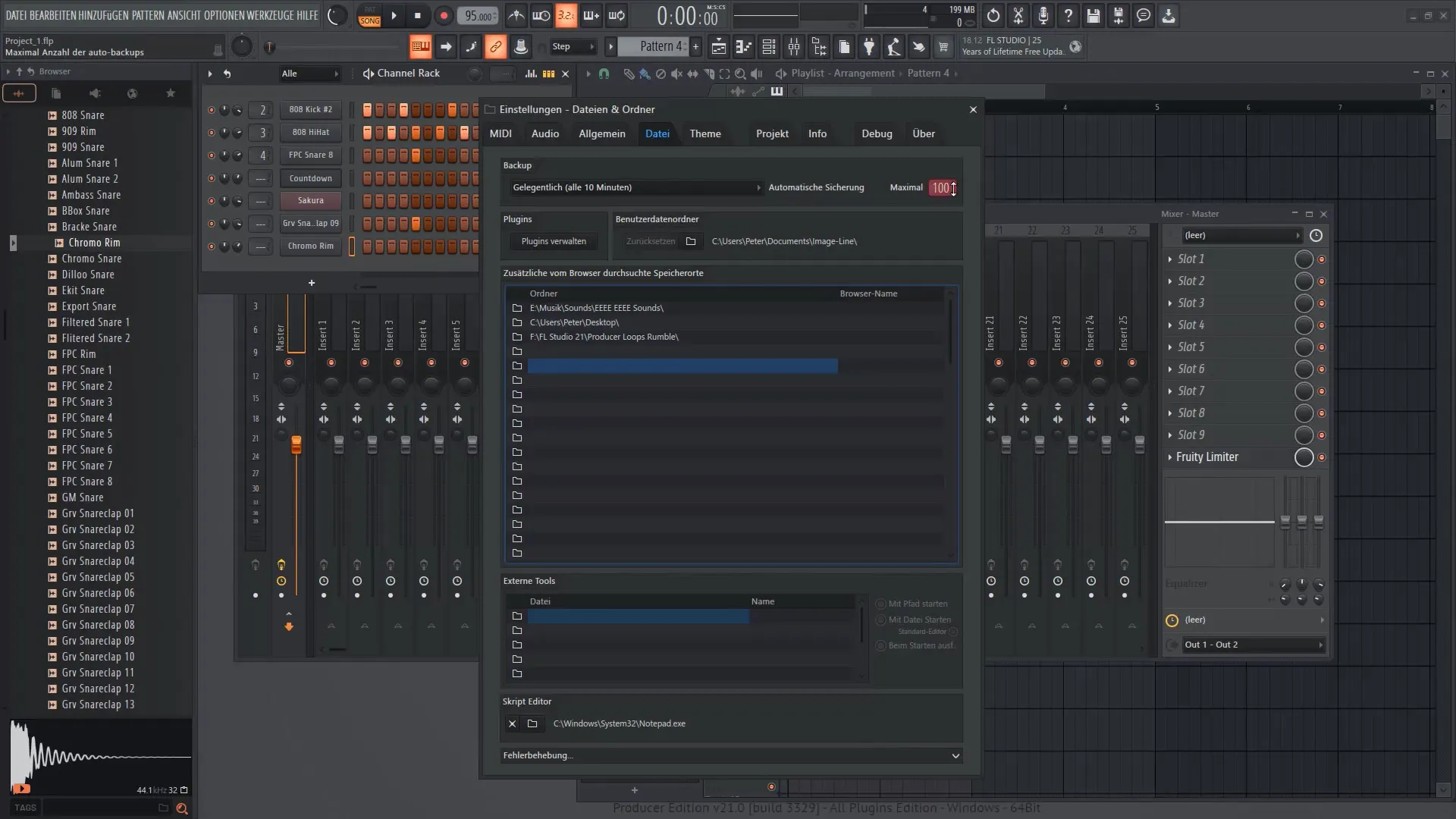
Asigură-te că plugin-urile tale sunt gestionate corect, ajustând setările plugin-ului și configurând folderele necesare. Astfel, poți accesa rapid sample-urile tale.
Concluzie și informații suplimentare
Pe scurt, ți-am arătat cum să faci setările de bază în FL Studio 21 pentru a-ți îmbunătăți experiența utilizatorului și performanța software-ului. Experimentează cu diverse setări pentru a adapta programul la nevoile tale specifice și la hardware-ul tău.
Rezumat
În acest ghid, ai învățat cele mai importante setări pentru a folosi optim FL Studio 21. Acum știi cum să ajustezi setările audio și MIDI, să optimizezi încărcarea CPU-ului și să-ți salvezi proiectele în condiții de siguranță.
Întrebări frecvente
Cum deschid setările în FL Studio?Poți deschide setările în FL Studio făcând clic pe „Opțiuni” în bara de meniu de sus sau apăsând tasta F10.
Cum ajustez dimensiunea bufferului audio?Dimensiunea bufferului audio poate fi ajustată în zona de audio din setări. Caută valoarea care oferă cea mai bună balanță între latență și calitatea sunetului.
Cum pot gestiona plugin-urile mele?Pot gestiona plugin-urile în zona de plugin-uri din setări și pot selecta foldere specifice unde sunt stocate sample-urile tale.


